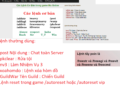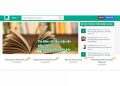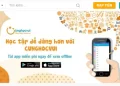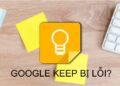Hầu hết các file CSV hiện nay gặp lỗi font khá phổ biến, thường do nhiều nguyên nhân khác nhau trong quá trình lưu hoặc thay đổi ngôn ngữ được lưu trữ trong tệp. Vậy làm thế nào để chuyển file Excel sang CSV không bị lỗi font? Hãy cùng tìm hiểu qua bài viết này của iTea.vn nhé.
Tại sao file CSV bị lỗi khi mở trong Excel?
Khi mở một file CSV trong Excel, bạn có thể gặp phải các lỗi như font chữ bị lỗi, dữ liệu không hiển thị đúng, hoặc các cột không được phân tách đúng cách. Các nguyên nhân chính gây ra những lỗi này thường do Mã hóa ký tự (Encoding).
Nếu file CSV không được lưu với mã hóa UTF-8, Excel có thể gặp khó khăn trong việc đọc các ký tự đặc biệt, tiếng Việt có dấu hoặc các ngôn ngữ khác. Hoặc nếu mã hóa của file CSV khác với mã hóa mặc định của Excel, sẽ dẫn đến lỗi hiển thị.
Tuy nhiên, bạn không cần quá lo lắng. Vấn đề này hoàn toàn có thể khắc phục bằng cách chọn mã hóa UTF-8 khi lưu file. Bạn có thể tham khảo hướng dẫn chi tiết bên dưới.
Cách chuyển đổi file Excel sang CSV không bị lỗi
Để thực hiện được điều đó, bạn hãy mở file Excel mà mình muốn chuyển đổi, sau đó nhấp vào tab File trên thanh công cụ của phần mềm. Chọn Save As hoặc nhấn phím tắt F12.
Khi cửa sổ Save As hiện lên, hãy chú ý đến phần Save as type nằm phía dưới mục File name.
Tại đây, bạn cần chọn cấu trúc file CSV phù hợp với mục đích sử dụng của mình.
- CSV UTF-8 (Comma delimited): Lưu file Excel dưới dạng CSV văn bản, phân tách các dữ liệu bằng dấu phẩy. Đây là lựa chọn phổ biến nhất và hỗ trợ mã hóa UTF-8, đảm bảo hiển thị chính xác các ký tự đặc biệt và tiếng Việt.
- CSV (Comma delimited): Tương tự như CSV UTF-8 nhưng không hỗ trợ mã hóa UTF-8.
- CSV (Macintosh): Dành cho người dùng macOS.
- CSV (MS-DOS): Dành cho hệ điều hành MS-DOS.
Chọn vị trí lưu tệp và đặt tên tệp. Nhấp vào nút Save để lưu tệp.
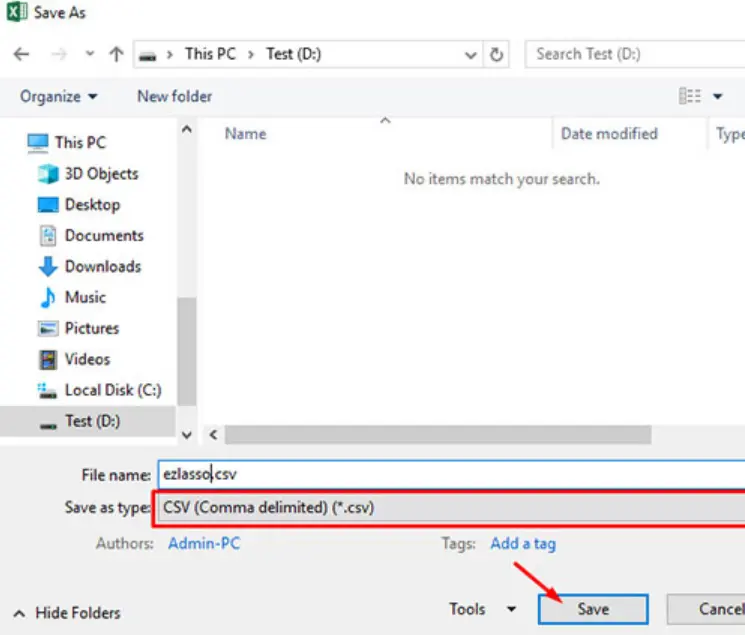
Tiếp theo, một cửa sổ thông báo sẽ hiện ra, hỏi bạn có chắc chắn muốn lưu tệp dưới dạng CSV và giữ nguyên định dạng tệp và phông chữ hiện tại hay không. Bạn hãy chọn Yes để xác nhận.
Cách sửa lỗi tiếng Việt khi mở file CSV trong Excel
Hướng dẫn chi tiết cách sửa lỗi font tiếng Việt khi mở file CSV trong Excel:
Bước 1: Mở Excel trên máy tính của bạn, trên thanh công cụ phía trên, tìm và click vào thẻ “Data” (Dữ liệu).
Bước 2: Trong thẻ Data, tìm đến nhóm lệnh “Get & Transform Data” và chọn “From Text/CSV”.
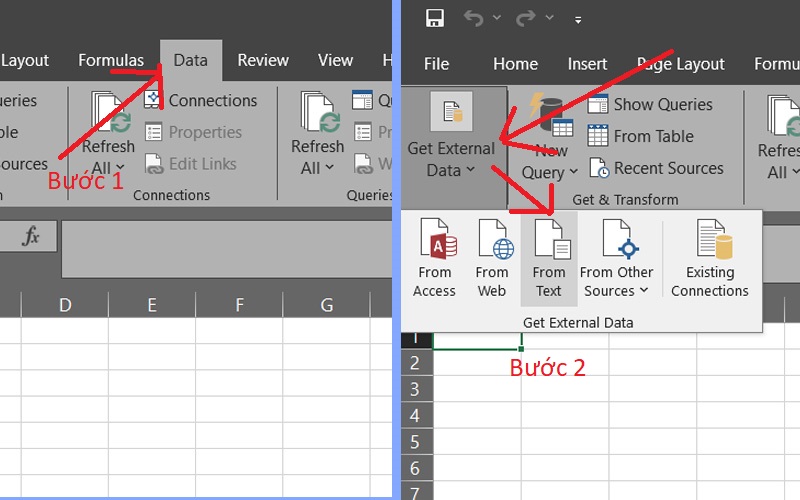
Bước 3: Một cửa sổ mới hiện ra, bạn tìm đến và chọn file CSV mà bạn muốn mở. Sau đó, click vào “Open”.
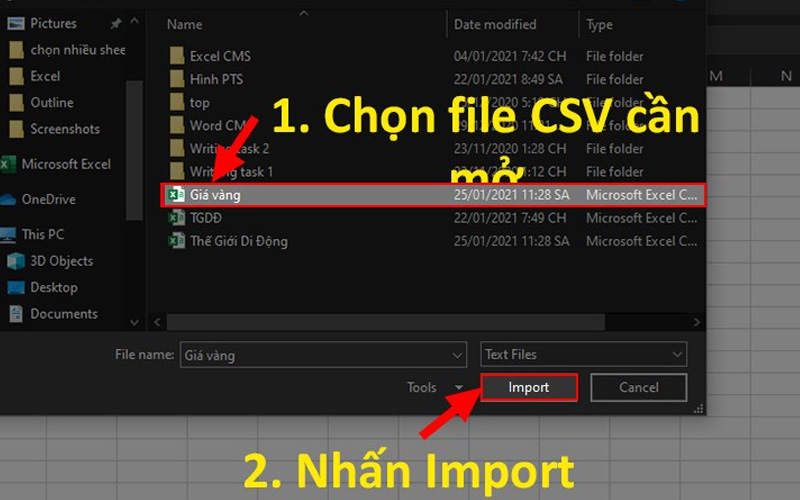
Bước 4: Trong cửa sổ “Text Import Wizard”, chọn “Delimited”. Đi đến phần File origin chọn “UTF-8”. Tiếp theo bạn bấm Next.

Bước 5: Tại phần “Column data format“, hãy chọn định dạng phù hợp cho từng cột dữ liệu. Kiểm tra lại một lần nữa để đảm bảo dữ liệu đã được định dạng chính xác. Cuối cùng, nhấn “Finish“.
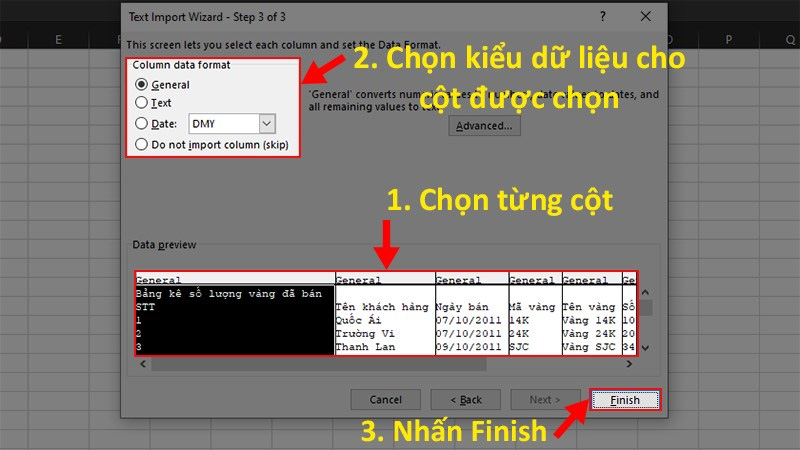
Bước 6: Một hộp thoại sẽ xuất hiện. Tại đây, bạn hãy chọn ô đầu tiên của bảng dữ liệu trong file Excel của mình, sau đó nhấn “OK“.

Như vậy là xong, Bạn đã khắc phục lỗi tiếng Việt khi mở file CSV trong Excel.
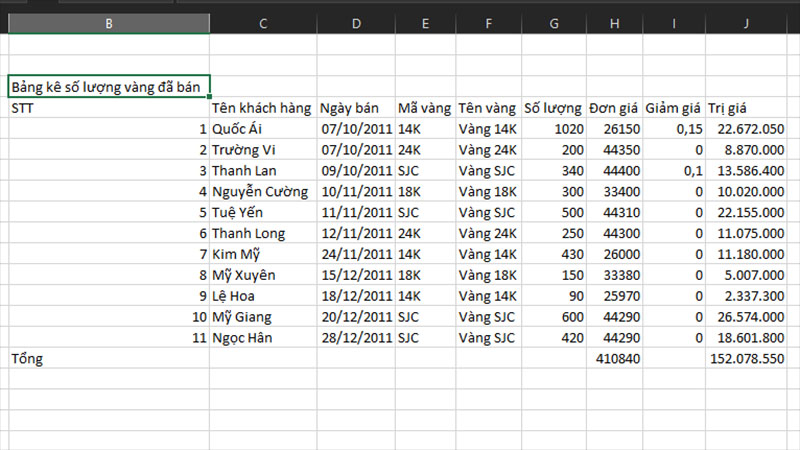
Với những bước hướng dẫn chi tiết trên, chắc chắn bạn sẽ thành công trong việc chuyển đổi file Excel sang CSV. Hy vọng bài viết này của iTea.vn đã cung cấp cho bạn đầy đủ thông tin cần thiết để hoàn thành công việc một cách hiệu quả.
Xem thêm: 2 Cách khắc phục lỗi Unikey không khởi động cùng windows 10 11